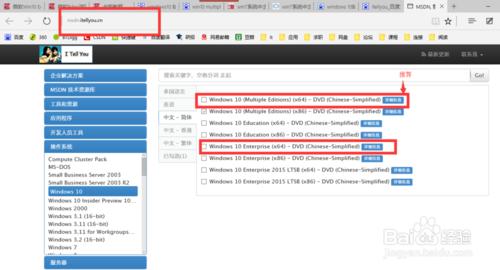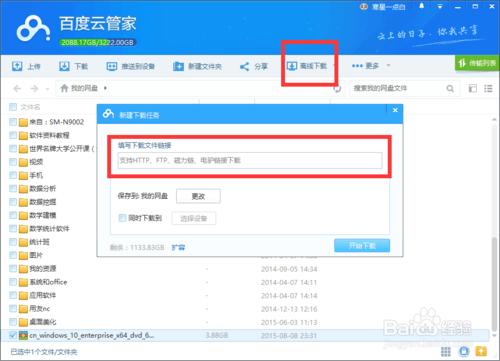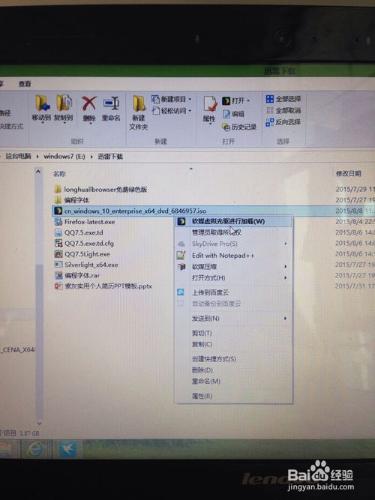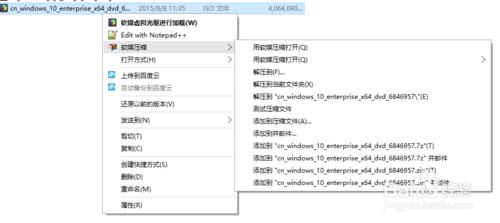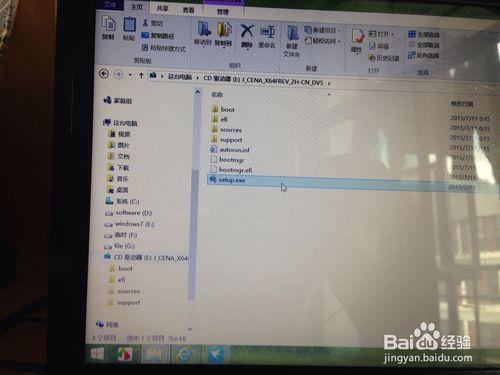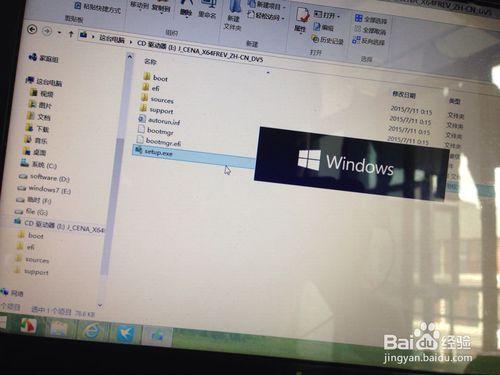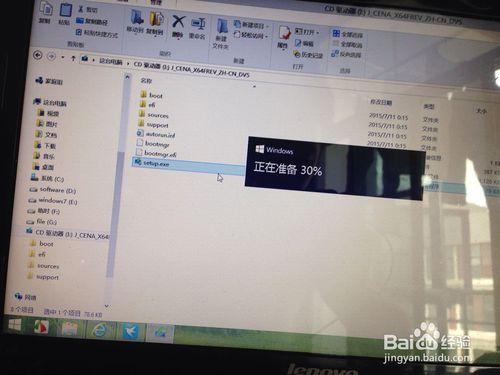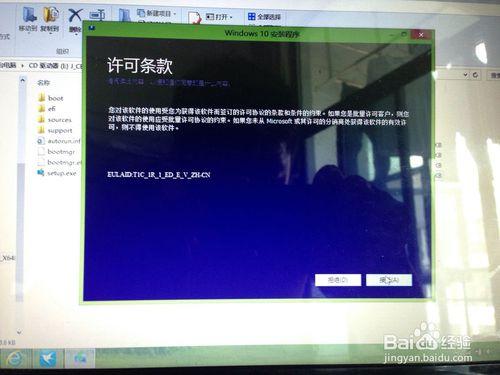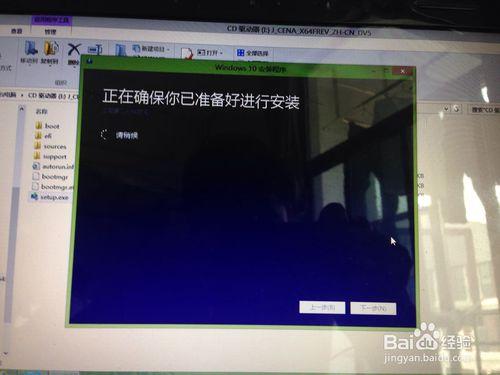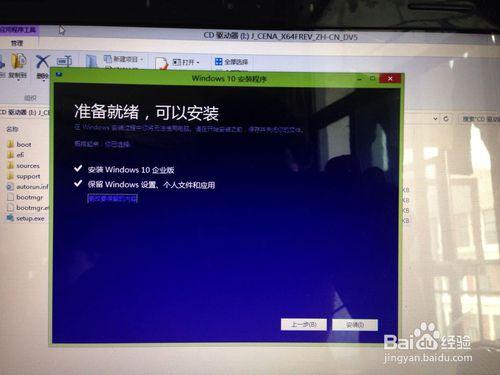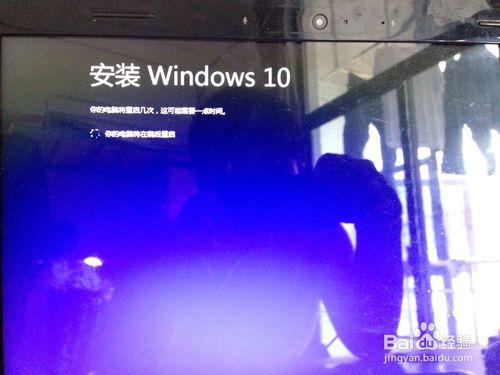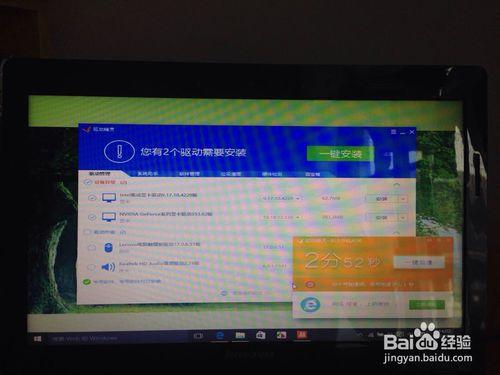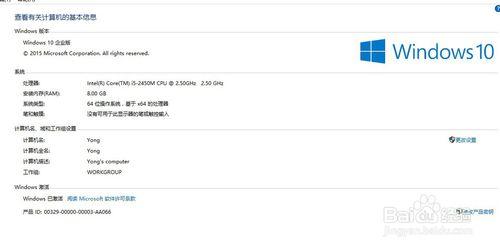從360 等工具升級win10 耗時耗力,且容易出問題,現在這裡有一種類似安裝軟件的安裝系統方法,從硬盤安裝,不需要其他工具,只需要你下載了 系統鏡像
工具/原料
windows10 鏡像
解壓工具winRAR 或者 虛擬光驅工具 驅動精靈 KMS激活軟件
方法/步驟
下載鏡像,根據自己電腦的 系統版本(32位/64位)選擇系統,一定要一樣,不然會出現無法安裝,下載方法可以用迅雷,百度雲等等
加載虛擬光驅 或者 解壓到新文件夾
點擊 setup.exe
點擊 下一步
點擊 同意
等待一會 下一步
這步是保留以前安裝的應用和文件,推薦保留
點擊 安裝,開始安裝系統
如果沒有出現這個界面,就一直點 安裝或者下一步
系統重啟
這步才是真正的升級系統,需要的時間半個小時左右
升級完成,系統開始配置,就是填寫一些賬號之類的信息,記住自己選擇了什麼就可以。
win10有很多功能都需要用到 microsoft的賬號,可以註冊一個outlook 郵箱,選擇用郵箱登陸。
系統升級以後,可能顯卡會出現問題,這時需要下載一個驅動精靈來安裝驅動
當然,這樣安裝系統是盜版系統,可以下載一個小馬激活工具來激活window10
鏈接: 密碼:5pku
激活時可能會有警告,同意或者關掉windows defender 再試一次
激活成功
如果沒法聯網,可以去官網下載驅動,拷貝到電腦安裝
注意事項
安裝系統時不要強制關機